Потрібно спочатку інсталювати драйвер Intel. Що це за помилка і як її усунути?
Багато власників ноутбуків часто відчувають певні проблеми при установці драйверів. А встановлювати їх іноді доводиться вручну. Особливо багато проблем викликають драйвера відеокарти. Ці компоненти - самі примхливі. Особливо в лептопах. Досить часто невдалі юзери бачать повідомлення типу: "Потрібно спочатку інсталювати драйвер Intel". Природно, вони поняття не мають про те, що означає ця помилка, і як її усунути. Ми розглянемо це питання докладно і надамо рішення. Але спочатку трохи про саму помилку.
Що це за помилка?
Отже, ноутбук видав повідомлення про те, що потрібно спочатку інсталювати драйвер Intel. Що це означає? Це означає, що у вашому лептопі встановлена гібридна графічна система. Тобто, в системі є два графічні адаптери. Один є складовим чіпсету або процесора і відповідає за виведення зображення на екран. Як правило, такий графічний адаптер не володіє достатньою продуктивністю для ігор, а відеопам'ять черпає з оперативної пам'яті. Тому йому у допомогу відрядили потужний дискретний відеоприскорювач. Друга відеокарта підключається тільки при виконанні ресурсномістких завдань. В інший час вона не діє. Так зберігається енергія ноутбука. Природно, під обидві відеокарти потрібні різні драйвери. І помилка "потрібно спочатку інсталювати драйвер Intel" говорить про те, що драйвера повинні встановлюватися в суворій послідовності: спочатку програмне забезпечення для інтегрованого графічного адаптера і лише потім - для дискретного. А тепер перейдемо до вирішення проблеми.Виправляємо помилку
Отже, система видала повідомлення про те, що спочатку потрібно встановити драйвер Intel. Що робити для вирішення проблеми? Для початку доведеться відкрити браузер і завантажити в ньому офіційний сайт виробника ноутбука. Потрібно знайти там драйвера для графічної підсистеми і завантажити їх. Після скачування робимо наступне. Відкриваємо "Провідник Windows" і переміщаємося в каталог завантажень. Знаходимо виконуваний файл, в назві якого є слово "Intel". Запускаємо програму установки. Слідуємо інструкціям і встановлюємо драйвери для інтегрованого графічного ядра. Як тільки драйвера встановилися, перезавантажуємо машину. Після рестарту знову йдемо в папку завантажень і запускаємо файл зі словом "NVidia" у назві. Дотримуємося рекомендацій інсталятора. Є один нюанс. Варто вказати вибіркову установку. Серед компонентів, підготовлених до встановлення, є один абсолютно даремний - "Game Center". Знімаємо галочку з нього і продовжуємо. Після завершення установки знову перезавантажуємо лептоп. Тепер після рестарту система повинна працювати нормально. Так як всі драйвери були успішно встановлені. Повідомлення про те, що потрібно спочатку інсталювати драйвер Intel з'явилося б ще на етапі установки драйверів NVidia. Якщо його не було, то все в порядку.Особливості установки на деяких ноутбуках
Іноді лептопи вельми примхливі в плані перевстановлення драйверів. І якщо спочатку потрібно встановити драйвер Intel - NVidia не встановиться ні за що, поки не буде видалений стандартний драйвер і встановлений актуальний. Тобто, перед установкою доведеться прибрати стандартний драйвер. Зробити це просто. Відкриваємо "Панель управління". Натискаємо "Диспетчер пристроїв". Вибираємо графу "Відеоадаптери". Клацаємо правою кнопкою миші по першому і вибираємо "Властивості". У вкладці "Драйвер" шукаємо кнопку "Видалити" і тиснемо на неї. Підтверджуємо дію. Повторюємо операцію для другого відеоадаптера. Тепер можна приступати до установки тільки що викачаних драйверів.Все повинно пройти нормально.Висновок
Отже, ми розглянули досить поширену помилку, при якій система видає повідомлення про те, що потрібно спочатку інсталювати драйвер Intel. Рішення дуже просте. З ним впорається навіть новачок.Цікаво по темі

Установка драйверів пристроїв в Windows - особливості та рекомендації
Більшість сучасних користувачів, включаючи навіть юзерів початкового рівня, знають, що для коректної роботи «залізного» обладнання та деяких
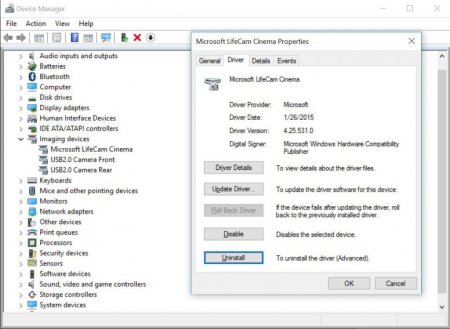
Що робити, якщо в «Скайпі» перевернуте зображення?
Веб-камери комп'ютерів або навіть ноутбуків часом підносять своїм власникам не дуже приємні сюрпризи. Приміром, деякі користувачі, намагаючись
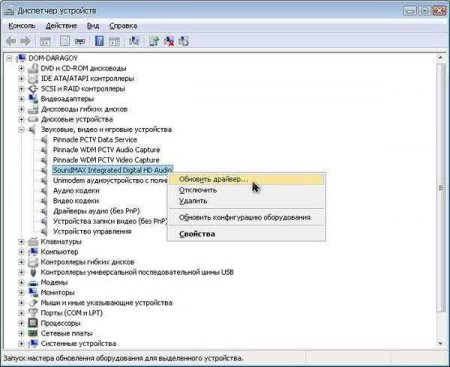
Як і де скачувати драйвера встановленого в комп'ютерній системі обладнання?
По всій видимості, ні для кого не секрет, що залізне обладнання, встановлене в комп'ютерній системі, і деякі віртуальні пристрої не будуть працювати
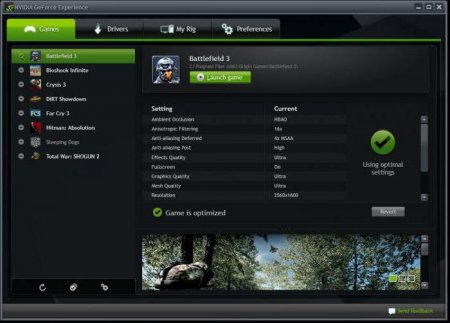
Панель управління Nvidia не запускається: що робити?
Через панель управління Nvidia здійснюється детальна настройка параметрів відеокарти та драйвера. Без доступу до цієї програми ви навряд чи зможете
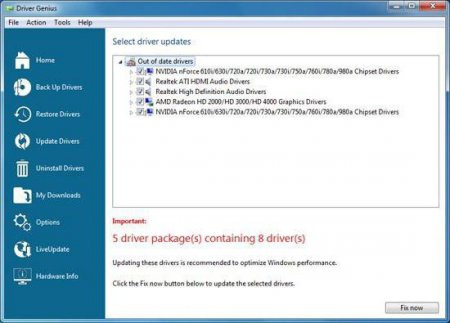
Програма для визначення драйверів і їх установки
Що таке драйвери і потрібно завантажувати програму для їх визначення та встановлення? Драйвер – це теж програма. З її допомогою Windows взаємодіє з




